Potpuna ispravka: Ne može se isključiti zbog prozora DDE poslužitelja
Windows 10 će postati najpopularniji operacijski sustav Windows, ali unatoč popularnosti, neki korisnici prijavljuju pogreške. Jedna od tih pogrešaka je DDE Server Window: explorer.exe Greška pri isključivanju aplikacije, a danas ćemo je pokušati popraviti.
Prozor DDE poslužitelja: explorer.exe Greška aplikacije je nastala kada pokušate isključiti računalo. Korisnici navode da kada pritisnu gumb Shutdown (Isključivanje) dobiju ovu pogrešku koja sprječava postupak isključivanja. Kao i kod mnogih pogrešaka, prije nego što pokušate s bilo kojim od rješenja, provjerite najnovija ažuriranja za sustav Windows 10. \ t Korisnici izvješće da ažuriranje na najnoviji graditi Windows 10 popravci DDE Server prozor: explorer.exe Application Error pa budite sigurni da bi vaš Windows 10 do datuma.
Kako to Škripac DDE poslužitelja prozor: explorer.exe Application Error u sustavu Windows 10
Poruka prozora DDE poslužitelja može spriječiti isključivanje računala, ali korisnici su izvijestili io sljedećim problemima:
- DDE Server Window explorer.exe memorija nije mogla biti napisana - prema korisnicima, ponekad možete dobiti poruku o pogrešci u kojoj se kaže da se memorija ne može napisati. To može biti dosadna pogreška, ali trebate je moći riješiti pomoću jednog od naših rješenja.
- Prozor DDE poslužitelja koji sprječava ponovno pokretanje - Osim isključivanja, ovaj problem također može spriječiti ponovno pokretanje računala. Ako naiđete na ovaj problem, uzrok je najvjerojatnije aplikacija treće strane.
- DDE Server Windowexplorer.exe upozorenje sustava - Ponekad možete dobiti upozorenje sustava dok pokušavate isključiti računalo. Međutim, taj problem možete riješiti promjenom konfiguracije antivirusnog programa.
- Windows 10 se neće ugasiti - ovo je nešto uobičajen problem, a mi smo pokrili sličan problem na našem računalu ne zatvaramo članak, stoga ga provjerite za više rješenja.
Rješenje 1 - Nemojte isključivati računalo iz izbornika Start
Prema korisnicima, ovaj se problem pojavljuje kada pritisnete gumb Napajanje u izborniku Start, ali postoji jednostavno rješenje. Možete isključiti računalo pomoću Win + X izbornika. Da biste to učinili, slijedite ove korake:
- Desnom tipkom miša kliknite gumb Start ili pritisnite tipku Windows + X da biste otvorili izbornik Win + X.
- Sada u izborniku odaberite Isključi se ili odjavi> Isključi .
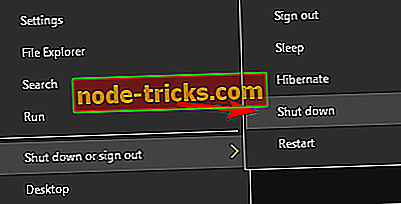
Drugi način da prisilite računalo da se isključi je pomoću naredbe za isključivanje. Da biste to učinili, učinite sljedeće:
- Pritisnite tipku Windows + R da biste otvorili dijaloški okvir izvođenja.
- Unesite shutdown / s u polje za unos i pritisnite Enter ili kliknite OK .
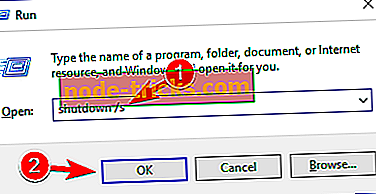
Alternativno, možete pritisnuti gumb Napajanje na kućištu računala kako biste ga isključili. Ako to ne uspije, trebate provjeriti svoje mogućnosti napajanja i konfigurirati računalo za gašenje kada pritisnete gumb za uključivanje / isključivanje.
Ovo je samo zaobilazno rješenje, ali pomoću njega trebali biste moći isključiti računalo bez ikakvih pogrešaka.
2. rješenje - Provjerite antivirusni program
Antivirusni softver je ključna komponenta svakog računala, ali ponekad antivirusni program može ometati vaš operativni sustav i uzrokovati pojavu pogreške u prozoru DDE poslužitelja. Ako imate ovaj problem, pokušajte onemogućiti antivirusni program i provjerite da li to pomaže.
Ako se problem i dalje pojavljuje, možda ćete morati deinstalirati protuvirusni program. Da biste u potpunosti deinstalirali antivirusni program, uvijek je dobro koristiti namjenski program za deinstalaciju. Mnoge antivirusne tvrtke nude svoje programe za deinstalaciju pa ih preuzmite i koristite za antivirusni program. Uninstaller je korisno jer će ukloniti sve datoteke i stavke registra osiguravajući da vaš antivirus ne ometa vaš sustav na bilo koji način.
Kada deinstalirate antivirusni program, provjerite pojavljuje li se problem. Ako je tako, možda se želite prebaciti na drugo antivirusno rješenje. Dostupni su mnogi veliki antivirusni alati, a ako tražite novi antivirusni program, predlažemo vam da isprobate Bitdefender ili Bullguard .
3. rješenje - Isključite drugi monitor
Ako koristite više monitora ili prijenosno računalo zajedno s drugim monitorom, preporučljivo je da isključite drugi monitor prije isključivanja računala. Neki korisnici kažu da to radi, ali to također nije trajno rješenje, to je samo rješenje.
4. rješenje - stvorite novi korisnički račun
Prozor DDE poslužitelja: pogreška aplikacije explorer.exe mogla bi biti povezana s vašim korisničkim računom, a da biste je popravili, možda želite stvoriti novi račun. Da biste to učinili, slijedite ove upute:
- Otvorite aplikaciju Postavke .
- Kada se otvori aplikacija Postavke, idite na odjeljak Računi .
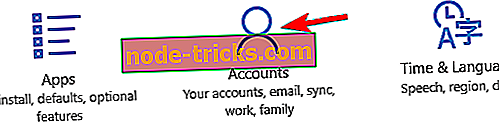
- U lijevom izborniku odaberite Obitelj i druge osobe . U desnom oknu odaberite Dodaj nekoga drugom na ovo računalo .
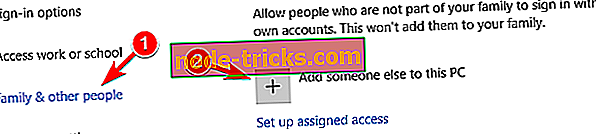
- Kliknite Nemam podatke za prijavu te osobe .
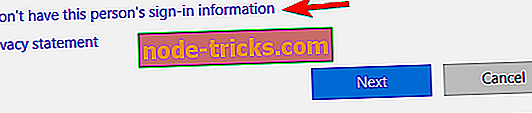
- Na sljedećem zaslonu odaberite Dodaj korisnika bez Microsoftova računa .
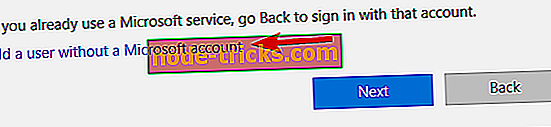
- Unesite podatke o računu kao što su korisničko ime i zaporka i kliknite Dalje da biste nastavili.
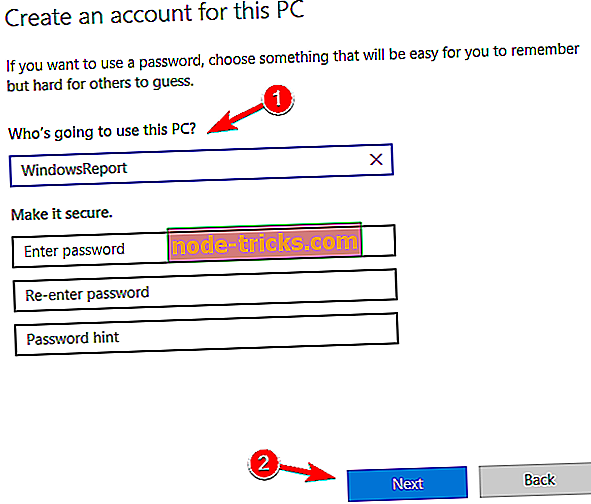
Nakon što izradite novi račun, prebacite se na njega i provjerite je li problem riješen. Ako je problem riješen, možda ćete morati premjestiti svoje osobne datoteke na novi račun i od sada ga koristiti kao svoj glavni račun.
5. rješenje - Deinstalirajte Adobe Acrobat DC
Prema mišljenju korisnika, ponekad se mogu pojaviti problemi s DDE poslužiteljem tijekom pokušaja isključivanja računala zbog aplikacija trećih strana. Razne aplikacije mogu ometati sustav Windows 10 i uzrokovati pojavu ove i drugih pogrešaka.
Prema korisnicima, jedna aplikacija koja može uzrokovati ovaj problem je Adobe Acrobat DC . Da biste riješili problem, morate ukloniti Adobe Acrobat DC s računala. Kada uklonite aplikaciju, problem treba riješiti u potpunosti.
Imajte na umu da ćete ponekad morati ukloniti sve datoteke povezane s programom Adobe Acrobat DC kako biste riješili taj problem. To možete učiniti ručno, ali to je brži način korištenja programa za deinstalaciju.
Uninstallers će ukloniti sve datoteke vezane uz problematične aplikacije i potpuno ukloniti program s računala. Ako želite potpuno ukloniti program Adobe Acrobat DC i spriječiti pojavljivanje ove pogreške, možda ćete htjeti isprobati IOBit Uninstaller (besplatno) ili Revo Uninstaller .
6. rješenje - Instalirajte najnovije upravljačke programe
Ako imate problema s zatvaranjem s DDE poslužiteljem, problem je možda povezan s vašim upravljačkim programima. Nekoliko korisnika izvijestilo je da su njihovi problemi u AMD pogoniteljima, ali nakon preuzimanja i instaliranja najnovijih upravljačkih programa, problem je riješen. U nekim slučajevima može pomoći instaliranje najnovijih beta upravljačkih programa.
Da biste saznali kako ažurirati upravljački program grafičke kartice, savjetujemo vam da provjerite naš vodič kako ažurirati upravljački program grafičke kartice. Da biste bili sigurni da se problem ne ponovi, dobro je ažurirati sve ostale upravljačke programe na računalu.
Budući da ručno ažuriranje upravljačkih programa može biti dugotrajan i zamoran proces, možda ćete htjeti koristiti alat koji će automatski ažurirati sve upravljačke programe za vas. Preuzmite TweakBit-ov alat za ažuriranje upravljačkih programa (odobren od Microsofta i Nortona) da to učini automatski. Ovaj alat će vam pomoći da izbjegnete trajno oštećenje računala tako što ćete preuzeti i instalirati pogrešne verzije upravljačkog programa.
Odricanje od odgovornosti: neke funkcije ovog alata nisu besplatne.
7. rješenje - Onemogućite opciju Autohide taskbar
Mnogi korisnici vole sakriti svoju programsku traku dok rade, ali ponekad automatski skriva traku sa zadacima može uzrokovati poruku prozora DDE poslužitelja kako bi se spriječilo isključivanje. Da biste riješili taj problem, korisnici preporučuju da onemoguće opciju autohide za svoju programsku traku. Da biste to učinili, samo trebate učiniti sljedeće:
- Otvorite aplikaciju Postavke . To možete učiniti brzo pomoću prečaca za Windows + + .
- Kada se otvori aplikacija Postavke, idite na odjeljak Personalizacija .
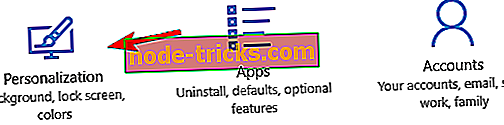
- Odaberite Traka sa zadacima na izborniku s lijeve strane i provjerite je li onemogućena mogućnost Automatski sakrij traku zadataka u načinu rada na radnoj površini .
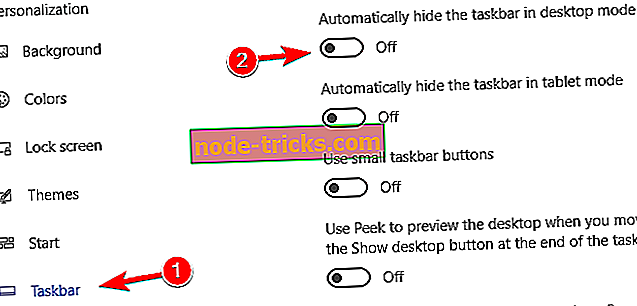
Nakon što to učinite, ova poruka o pogrešci se više neće pojavljivati i trebali biste moći isključiti računalo bez ikakvih problema. Mnogi su korisnici izvijestili da je ovo rješenje radilo za njih, pa ako imate ovaj problem, preporučujemo da ga isprobate.
8. rješenje - Ažurirajte Windows
Ako imate problema s isključivanjem i DDE poslužiteljem, možda ćete moći riješiti problem jednostavnim ažuriranjem sustava Windows. Prema zadanim postavkama, Windows 10 automatski instalira ažuriranja, ali ponekad možete propustiti važno ažuriranje.
Umjesto da čekate da Windows sam provjeri ima li ažuriranja, možete ručno provjeriti ima li ažuriranja. Da biste to učinili, slijedite ove korake:
- Otvorite aplikaciju Postavke i idite na odjeljak Ažuriranje i sigurnost .

- Kliknite gumb Provjeri ima li ažuriranja .
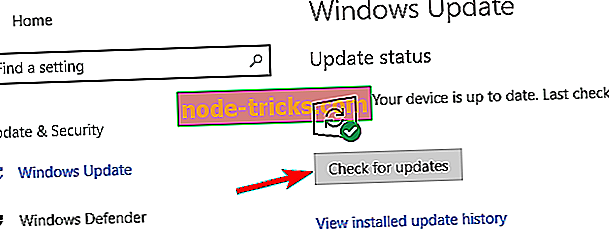
Windows će sada tražiti dostupna ažuriranja. Ako su dostupna ažuriranja, Windows će ih automatski preuzeti u pozadini. Nakon preuzimanja ažuriranja, Windows će ih instalirati čim ponovno pokrenete računalo.
Microsoft je svjestan ovog problema, tako da je vjerojatno da možete riješiti problem pomoću servisa Windows Update. Ako vaš Windows 10 nije ažuriran, obavezno ga ažurirajte i provjerite je li to riješio problem.
To je sve, nadamo se da vam je barem jedno od ovih rješenja pomoglo da normalno ugasite vaše računalo. Ako imate bilo kakvih komentara ili pitanja, samo potražite komentare u nastavku.

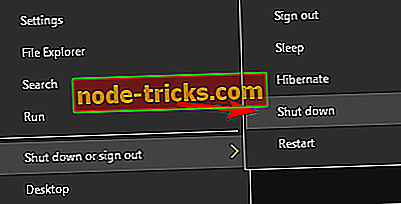
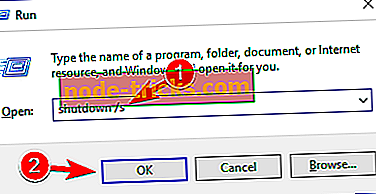
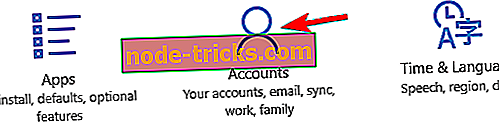
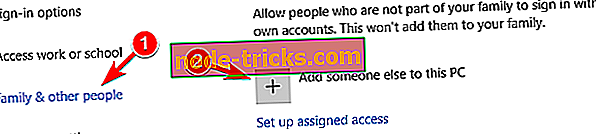
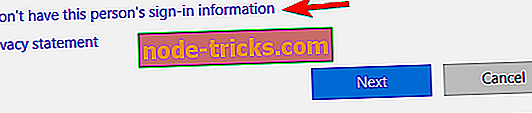
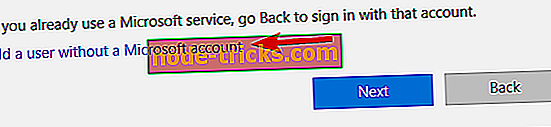
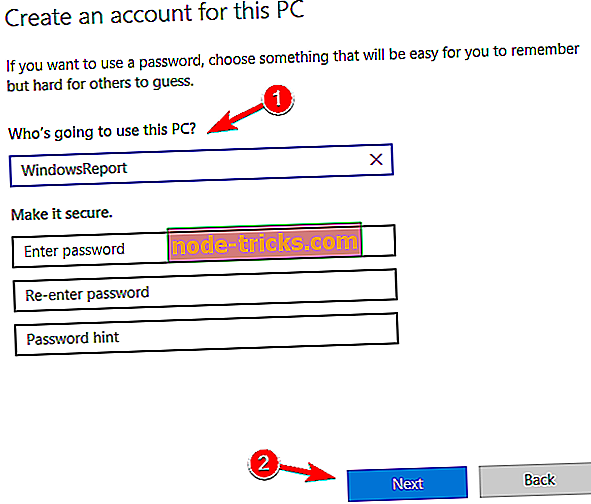
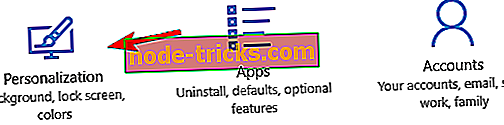
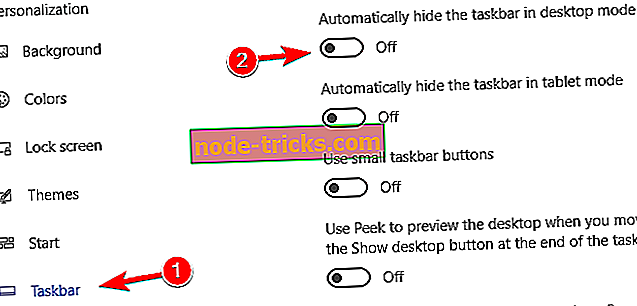

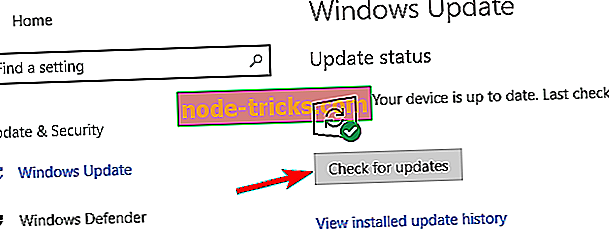







![7 najboljih sigurnosnih softvera za male poduzetnike [2019 Popis]](https://node-tricks.com/img/antivirus/173/7-best-security-software-4.jpg)